Как отключить миниатюры файлов в Windows 10
Гайд в разделе Windows "Как отключить миниатюры файлов в Windows 10" содержит информацию, советы и подсказки, которые помогут изучить самые важные моменты и тонкости вопроса….
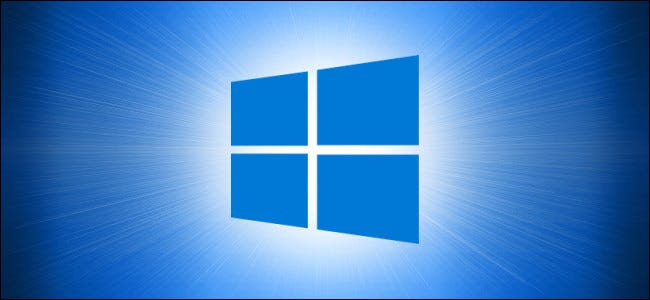
Даже в наш век быстрых ПК многие люди используют съемные или сетевые диски, просмотр которых может быть удручающе медленным, особенно если нам приходится ждать, пока миниатюра каждого нового файла не появится. загрузить в проводнике. К счастью, можно легко ускорить просмотр файлов, полностью отключив эскизы. Вот как это сделать.
Сначала откройте меню «Пуск» и введите «Параметры проводника». Щелкните первый результат.
(Или вы можете открыть окно проводника и выбрать в строке меню «Вид & gt, Параметры».)
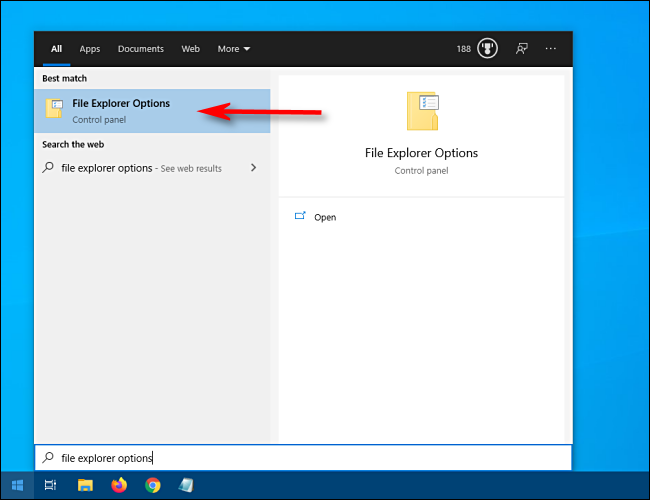
В проводнике В появившемся окне настроек щелкните вкладку «Просмотр». В области «Дополнительные настройки» установите флажок рядом с «Всегда показывать значки, а не эскизы». Затем нажмите «ОК».
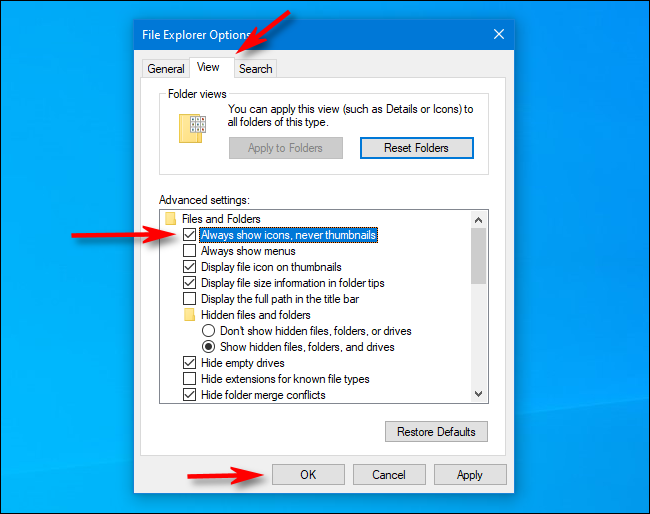
Если хотите, откройте папку, полную документов или изображений, чтобы проверить новую настройку. Вы должны видеть только стандартные значки для каждого файла вместо эскизов, что, скорее всего, ускорит ваш будущий просмотр файлов.
Если вы когда-нибудь передумаете и захотите вернуть эскизы, просто перейдите в Параметры проводника и снимите флажок рядом с «Всегда показывать значки, а не эскизы».
